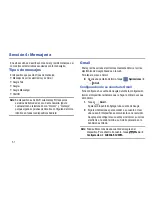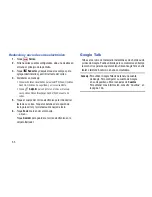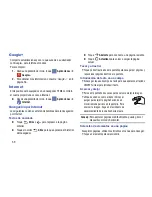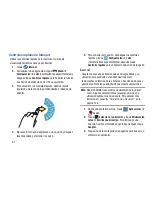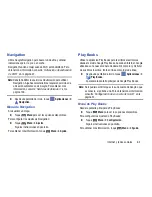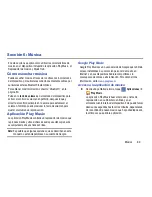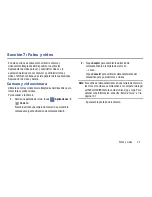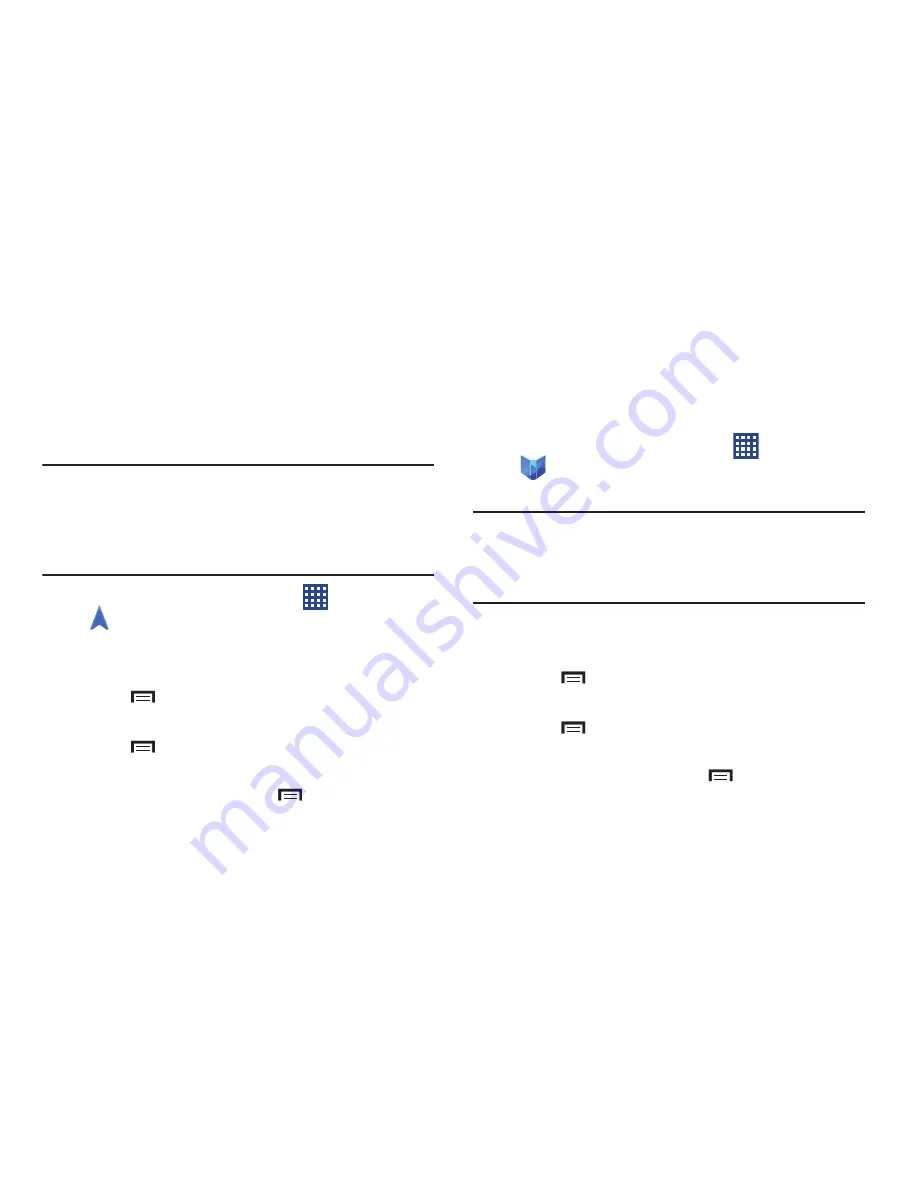
Internet y redes sociales 64
Navigation
Utilice Google Navigation para buscar un destino y obtener
indicaciones para ir a pie o en coche.
Navigation funciona mejor cuando Wi-Fi está habilitado. Para
obtener más información, consulte
“Activación o desactivación
de Wi-Fi”
en la página 87.
Nota:
Deberá habilitar los servicios de ubicación para utilizar
Navigation. Algunas características requieren servicios de
ubicación autónomos o de Google. Para obtener más
información, consulte
“Servicios de ubicación”
en la
página 136.
Desde una pantalla de inicio, toque
Aplicaciones
➔
Navigation
.
Menú de Navigation
Al visualizar un mapa:
Toque
Menú
para ver las opciones disponibles.
Para configurar los ajustes de Navigation:
Toque
Menú
➔
Ajustes
.
Siga las instrucciones en pantalla.
Para obtener más información, toque
Menú
➔
Ayuda
.
Play Books
Utilice la aplicación Play Books para leer libros electrónicos
desde el servicio Google Play Books, basado en Internet. Google
eBooks es una nueva manera de descubrir, comprar y disfrutar
de sus libros favoritos, tanto en línea como fuera de línea.
Desde una pantalla de inicio, toque
Aplicaciones
➔
Play Books
.
Aparecerá la pantalla principal de Google Play Books.
Nota:
Se le pudiera solicitar que cree una cuenta de Google o que
se conecte, si ya tiene una. Para obtener más información,
consulte
“Configuración de su cuenta de Gmail”
en la
página 51.
Menú de Play Books
Desde la pantalla principal de Play Books:
Toque
Menú
para ver las opciones disponibles.
Para configurar los ajustes de Play Books:
Toque
Menú
➔
Configuración
.
Siga las instrucciones en pantalla.
Para obtener más información, toque
Menú
➔
Ayuda
.